Migrați cu ușurință WordPress de la Localhost la Live Server
Publicat: 2021-11-19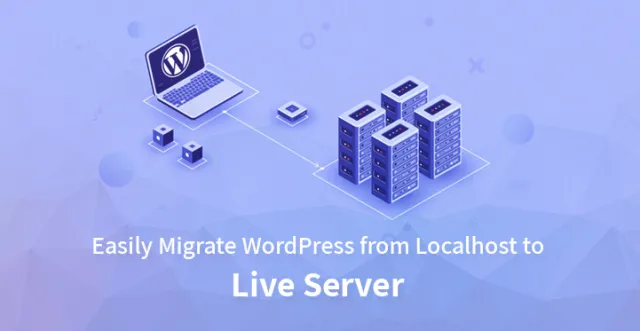
Pentru dezvoltarea constantă a unui site web, în mod ideal ar trebui să îl construiți la nivel local înainte de a-l pune în funcțiune. Odată, site-ul web a fost construit conform satisfacției proprietarului în ceea ce privește designul general și conținutul, pe care îl pot considera gata pentru a fi distribuit lumii.
De exemplu, se poate migra WordPress de la Localhost pe serverul live urmând diferite metode. Cu toate acestea, pentru a iniția aceste metode, proprietarii ar trebui să se asigure că pot accesa site-ul WordPress sau WP care rulează pe un server local sau localhost. În continuare, necesită un nume de domeniu și găzduire web.
Ei pot alege dintre cele mai bune companii de găzduire WordPress disponibile. În cele din urmă, au nevoie de un program FTP pentru a-și încărca conținutul pe un site live.
Există două metode prin care cineva își poate muta site-ul WordPress pe un server live. Sunt
– Folosind un plugin
– Manual
Folosind pluginuri pentru a transfera WordPress de la local pe serverul live
Aceasta este o metodă convenabilă și recomandată în principal pentru începătorii în WordPress. Se poate folosi fie un plugin de migrare WP All-in-one, fie un Duplicator.
Folosind pluginul All-in-one de migrare WP
Următorii pași vă vor ajuta să migrați WordPress de la Localhost pe serverul live
Pasul 1- În primul pas, proprietarul unui site WP trebuie să instaleze și să activeze pluginul de migrare All-in-One WP.
Pasul 2- Odată activat, o opțiune numită „Migrare WP All-in-One” va apărea în panoul din stânga al tabloului de bord al WordPress.
Făcând clic pe el, se va deschide o fereastră „Exportare site” care va întreba despre formatul în care ar dori să-și exporte site-ul localhost. Odată ce formatul este selectat, le va cere să descarce localhost.
Pasul 3- Apoi, conectați-vă la „cPanel”, instalați WordPress pe serverul de destinație și pluginul de migrare All-in-One WP din tabloul de bord și activați-l. Apoi, faceți clic pe opțiunea „Importați” din secțiunea Plugin de migrare WP All-in-One, vizibilă în panoul din stânga al tabloului de bord WP
Pasul 4- Selectați fișierul baza de date creat anterior. Acesta va întreba în continuare utilizatorii înainte de a importa fișierul localhost. Dacă utilizatorii au făcut deja o copie de rezervă pentru site-ul lor, pot face clic pe „Continuați”.
Migrarea site-ului WP la un server live folosind pluginul Duplicator
Pentru a migra WordPress de la Localhost pe serverul live, Plugin-ul Duplicator poate fi utilizat prin următorii pași
Pasul 1- Utilizatorii trebuie să descarce și să instaleze „Duplicator-WordPress Migration Plugin” și să îl activeze. Apoi, trebuie să meargă la pagina „pachete” din secțiunea „Duplicator” și să facă clic pe butonul „Creare New”. Pe măsură ce continuă, Duplicator va rula câteva teste pentru a se asigura că totul este conform comenzii.
După finalizarea acestui pas, ei vor trebui să facă clic pe butonul „build”. Odată ce procesul este finalizat, se vor deschide opțiunile de descărcare pentru „Installer” și pachetul „Arhivă”. Făcând clic pe „Descărcare cu un singur clic”, ambele fișiere vor fi descărcate.
Pasul 2- Aceștia trebuie să viziteze tabloul de bord „cPanel” și să facă clic pe pictograma „MySQL Databases” din secțiunea „Databases”.
După ce ați introdus numele pentru baza de date și ați făcut clic pe butonul „Creează o bază de date”, cPanel va crea o nouă bază de date. Din secțiunea „Utilizatori MySQL”, aceștia trebuie să furnizeze un nume și o parolă pentru noul utilizator și să facă clic pe butonul „Creați un utilizator”.
Făcând clic pe secțiunea „Adăugați utilizator la baza de date”, noului utilizator i se va permite să lucreze la baza de date. În continuare, ei vor trebui să selecteze utilizatorul recent creat din meniul derulant de lângă câmpul „Utilizator”, să selecteze baza de date și, în final, să facă clic pe butonul „Adaugă”.
Pasul 3- Conectați site-ul live folosind un client FTP și asigurați-vă că directorul rădăcină al site-ului este gol. Acum utilizatorii pot încărca fișierele de arhivă și de instalare din Duplicator în directorul rădăcină gol.

Pasul 4 - Acest pas final va ajuta la migrarea WordPress de la Localhost pe serverul live. Odată ce fișierele de migrare sunt încărcate, utilizatorii vor trebui să viziteze „http://domainname/installer.php”.
Acest lucru va ajuta la lansarea vrăjitorului de migrare Duplicator. Programul de instalare va scana fișierul arhivă și va executa un test de validare. Pe măsură ce fac clic pe butonul „Următorul” pentru a continua, ar trebui să verifice și termenii și condițiile.
În ecranul următor, le va cere să introducă informațiile bazei de date WP, unde trebuie să furnizeze informații despre baza de date creată în pașii anteriori. Făcând clic pe butonul „următorul”, Duplicator va importa copia de rezervă a bazei de date WP din arhivă în noua bază de date.
Când va cere să actualizeze adresa URL sau calea, utilizatorii nu vor trebui să schimbe nimic, deoarece detectează automat acele informații. Apoi, Duplicatorul va termina migrarea și se va deschide un ecran care arată un rezultat de succes.
Transferați manual WordPress pe site-ul live
Această metodă va ajuta utilizatorii să migreze manual WordPress de la Localhost pe serverul live .
Pasul 1- Utilizatorii vor trebui să viziteze http://localhost/phpmyadmin/ și să își selecteze baza de date WP. Apoi, trebuie să facă clic pe butonul „Export” din bara de meniu de sus. Acesta va oferi două opțiuni - personalizat și rapid. După ce au ales oricare dintre aceste două, trebuie să facă clic pe „go” pentru a descărca baza de date.
Pasul 2 – Utilizatorii trebuie să își deschidă clientul FTP și să se conecteze la contul lor de găzduire web. Apoi trebuie să încarce fișiere în directorul potrivit. Apoi, trebuie să selecteze fișierele WP locale și să le încarce pe serverele live.
Pasul 3 – Este necesar ca utilizatorii să se conecteze la cPanel și să facă clic pe pictograma „MySQL Databases” din secțiunea „Databases”.
Apoi, ei trebuie să furnizeze un nume pentru baza de date și făcând clic pe butonul „Creează o bază de date”, baza de date va fi creată. Apoi, pot crea sau adăuga un utilizator existent la baza de date din secțiunea „Utilizatori MySQL”.
Pasul 4 – Vizitați tabloul de bord cPanel și faceți clic pe „phpMyAdmin”. Apoi faceți clic pe „Import” în meniul de sus. Apoi, pe pagina de import, faceți clic pe butonul „Alegeți fișierul” și selectați baza de date creată mai devreme. În cele din urmă, apăsați butonul „go”.
Pasul 5 – În „phpMyAdmin”, verificați tabelul wp_options din baza de date. Apoi, faceți clic pe butonul „Răsfoiește” de lângă acesta sau pe linkul vizibil în bara laterală pentru a deschide pagina cu lista de câmpuri din tabelul wp_options. Aici, trebuie să caute „SiteURL”.
Făcând clic pe opțiunea „Editare”, se va deschide o fereastră. În caseta de introducere pentru „option_value”, va fi văzută adresa URL a instalării locale, cum ar fi „http://localhost/test”. Înlocuiți-l cu noul site URL. Apoi, făcând clic pe butonul „Go”, câmpul va fi salvat. Același pas trebuie repetat pentru numele opțiunii „acasă”.
Actualizați adresa URL de acasă la fel ca și adresa URL a site-ului.
Pasul 6 – Conectați site-ul web folosind un client FTP și editați fișierul „wp-config.php”. Trebuie furnizat numele bazei de date, împreună cu numele de utilizator și parola create anterior.
Apoi, fișierul trebuie salvat și încărcat pe server. Site-ul ar trebui să fie activ după acest pas. Utilizatorii trebuie apoi să se conecteze la panoul de administrare WP și să meargă la „Setare” și apoi la „General”. Apoi, faceți clic pe butonul „Salvați modificările” pentru a vă asigura că adresa URL a site-ului este actualizată peste tot.
Apoi faceți clic pe „Setări” și „Permalink”, urmat de „Salvați modificările”, pentru a vă asigura că toate linkurile postărilor sunt în stare de funcționare.
Pasul 7- În cele din urmă, fie utilizați o interogare SQL, fie pluginul WP „Velvet Blues” pentru a remedia legăturile rupte și imaginile lipsă.
Toate aceste metode de mai sus vor ajuta la migrarea cu succes a site-ului WordPress de la serverul local la serverul live.
